台式机在哪看配置参数
发布:2023-12-19 17:21:10 62
随着计算机技术的不断进步,台式机已成为人们生活和工作中不可或缺的一部分。购买一台性能出色的台式机是每个人的期望,但如何查看配置参数却常常成为一个问题。我们将深入探讨台式机配置参数的查看方式,以帮助用户更好地了解他们的电脑。
一、操作系统中查看
每台台式机都搭载了一个操作系统,无论是Windows、macOS还是Linux。用户可以通过以下步骤来查看配置参数:在Windows中,点击“开始”按钮,右键点击“此电脑”,选择“属性”即可查看CPU、内存等信息。在macOS中,点击苹果菜单,选择“关于本机”,然后可以查看硬件信息。Linux用户可以在终端中使用命令行工具,如lscpu和free,来查看配置信息。
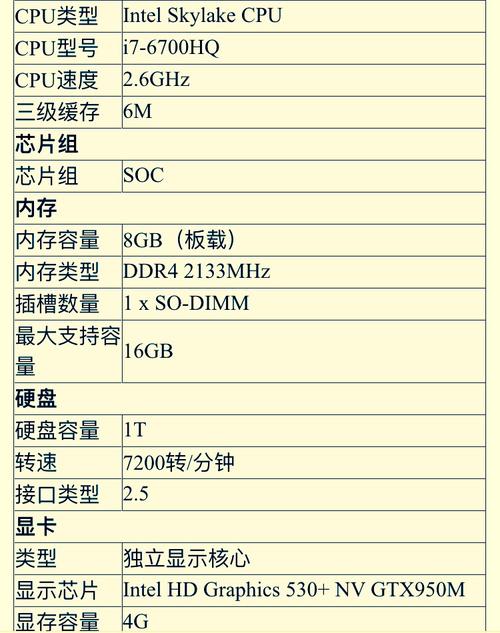
二、BIOS/UEFI设置
BIOS(Basic Input/Output System)或最近的UEFI(统一扩展固件接口)是台式机启动时的固件。用户可以在启动时按下特定的按键(通常是Del、F2或F12)来进入BIOS/UEFI设置。在这里,他们可以查看和配置诸如CPU速度、内存大小、硬盘信息和其他硬件参数。
三、使用第三方工具
有许多第三方工具可用于查看和分析台式机的配置参数。一些知名的工具包括CPU-Z、GPU-Z和Speccy。这些工具提供了更详细和用户友好的信息,涵盖了处理器、显卡、内存、存储设备和主板等各个方面。
四、生产商提供的工具
许多计算机制造商提供了专门的工具,用于查看他们生产的台式机的配置参数。这些工具通常预装在计算机上,或者可以从官方网站上下载。例如,戴尔提供了Dell SupportAssist,惠普提供了HP Support Assistant。这些工具不仅可以查看配置,还可以提供硬件诊断和驱动程序更新。
五、查看设备管理器
设备管理器是Windows操作系统中的一个实用工具,可以查看计算机的硬件设备和其驱动程序信息。用户可以右键点击“此电脑”,选择“管理”,然后在左侧找到“设备管理器”。在这里,他们可以查看处理器、显卡、声卡、网卡等硬件设备的详细信息。
六、总结观点和结论
查看台式机的配置参数对于用户了解其计算机的性能和功能至关重要。通过操作系统、BIOS/UEFI设置、第三方工具、制造商提供的工具和设备管理器等多种方式,用户可以轻松查看各个硬件组件的详细信息。这有助于用户更好地管理和维护他们的计算机,以满足不同的需求。
希望本文为用户提供了有关查看台式机配置参数的详细信息,帮助他们更好地了解自己的计算机并做出明智的决策。
- 上一篇:怎么换抖音首页联系电话号码-抖音在哪里更换手机号码
- 下一篇:返回列表
相关推荐
- 12-19投屏投影仪怎么用(投影仪投屏器使用方法)
- 12-19自动检测删除微信好友软件—自动检测删除微信好友软件免费
- 12-19win11平板键盘不自动弹出、win10平板模式键盘不出来
- 12-19电脑忽然严重掉帧
- 12-19只输入真实姓名找人抖音、只输入真实姓名找人抖音怎么弄
- 12-19投影仪能手机投电影吗_投影仪能不能手机投屏
- 站长推荐
- 热门排行
-
1

最后的原始人腾讯版下载-最后的原始人腾讯版2023版v4.2.6
类别:休闲益智
11-18立即下载
-
2

坦克世界闪击战亚服下载-坦克世界闪击战亚服2023版v2.1.8
类别:实用软件
11-18立即下载
-
3

最后的原始人37版下载-最后的原始人37版免安装v5.8.2
类别:动作冒险
11-18立即下载
-
4

最后的原始人官方正版下载-最后的原始人官方正版免安装v4.3.5
类别:飞行射击
11-18立即下载
-
5

砰砰法师官方版下载-砰砰法师官方版苹果版v6.1.9
类别:动作冒险
11-18立即下载
-
6

最后的原始人2023最新版下载-最后的原始人2023最新版安卓版v3.5.3
类别:休闲益智
11-18立即下载
-
7

砰砰法师九游版下载-砰砰法师九游版电脑版v8.5.2
类别:角色扮演
11-18立即下载
-
8

最后的原始人九游版下载-最后的原始人九游版微信版v5.4.2
类别:模拟经营
11-18立即下载
-
9

汉家江湖满v版下载-汉家江湖满v版2023版v8.7.3
类别:棋牌游戏
11-18立即下载
- 推荐资讯
-
- 11-18神魔大陆鱼竿在哪买(神魔大陆怀旧版)
- 11-21投屏投影仪怎么用(投影仪投屏器使用方法)
- 11-23侠盗飞车4自由城(侠盗飞车圣安地列斯秘籍)
- 11-23自动检测删除微信好友软件—自动检测删除微信好友软件免费
- 11-25战争机器v1.2修改器(战争机器5十一项修改器)
- 11-27防御阵型觉醒2攻略(防御阵型觉醒通关教程)
- 11-27斗战神新区赚钱攻略(斗战神新区开服表)
- 11-27win11平板键盘不自动弹出、win10平板模式键盘不出来
- 11-27电脑忽然严重掉帧
- 11-28只输入真实姓名找人抖音、只输入真实姓名找人抖音怎么弄








